
Si vous êtes un utilisateur d’Orbi, il y a de fortes chances que vous ayez été témoin du problème de lumière blanche clignotante Orbi sur votre système.
Le problème est si irritant que l’appareil perd ses capacités de mise en réseau et devient par conséquent inutilisable. Et le problème se voit dans tous les modèles de la famille Orbi.
La lumière blanche clignotante Orbi est due à plusieurs raisons. Cela va des problèmes de synchronisation au firmware corrompu. Creusons dans les détails et vérifions les problèmes.
Qu’est-ce qui cause le problème de “lumière blanche clignotante Orbi”?
- Appuyer accidentellement/automatiquement sur le bouton Sync: Si vous voyez l’anneau du routeur clignoter, cela signifie que le routeur démarre et que le bouton Sync a été appuyé. Cependant, si vous trouvez la même lumière blanche clignotante sur vos satellites, cela signifie que l’appareil démarre et essaie de se synchroniser avec le routeur du système.
- Mise à jour du micrologiciel: les mises à jour du micrologiciel peuvent jouer un grand rôle dans cette erreur. Soit si la nouvelle mise à jour est corrompue, soit si celle existante est corrompue. Ces deux facteurs contribuent au problème de la lumière blanche clignotante Orbi.
- Coupure de courant soudaine: la coupure de courant inattendue est la plus susceptible de causer le problème avec l’appareil Orbi.
Donc, ce sont les causes communes responsables du problème, suivez maintenant les solutions données une par une pour résoudre le problème.
Comment résoudre le problème de “lumière blanche clignotante Orbi”?
Solution 1 – Redémarrer Orbi Réseau dans votre système
Le premier et le plus facile réparer nous vous recommandons de redémarrer le système. Considérant qu’il pourrait y avoir un problème de réseau et que cela pourrait être une raison à l’origine de l’erreur. Le redémarrage du réseau peut résoudre le problème dans votre cas.
Effectuez les étapes suivantes pour résoudre le problème,
- Éteignez le modem
- Débranchez l’appareil de la source d’alimentation
- Éteignez le routeur pendant un certain temps
- Reconnectez le modem à une source d’alimentation
- Laissez-le redémarrer correctement
- Allumez ensuite le routeur et laissez-le redémarrer
- Vérifiez si le problème persiste
Solution 2 – Créez un mot de passe de Backhaul et essayez de resynchroniser
Si vous réfléchissez à ce qu’est exactement un mot de passe de backhaul, il s’agit du mot de passe critique chargé d’établir une connexion entre le satellite et le routeur. La création d’un nouveau mot de passe de backhaul peut aider à réinitialiser le problème. Pour créer un nouveau mot de passe, suivez les étapes,
- Connectez-vous aux paramètres du routeur Orbi
- Vérifiez la page d’accueil de base et appuyez sur l’option AVANCÉ
- Sous ceci, cliquez sur Configuration avancée et appuyez sur Paramètres sans fil
- Cliquez sur le bouton Générer pour générer le mot de passe de backhaul
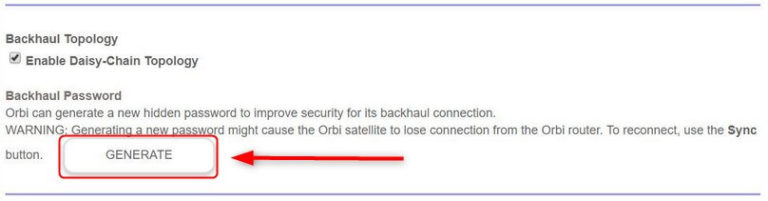
- Vous pouvez vérifier le nouveau mot de passe de backhaul
- Synchroniser le routeur avec le satellite en utilisant le nouveau mot de passe
Solution 3 – Redémarrez le satellite et le routeur Orbi
Plus efficacement, le cycle d’alimentation du système signifie le rafraîchissement de l’alimentation électrique, ce qui garantit l’effacement de toutes les données existantes. Cela supprime également les problèmes causés par le micrologiciel. N’oubliez pas de garder votre alimentation connectée lors de l’exécution des étapes suivantes. Ceux-ci inclus,
- Éteignez l’appareil Orbi et le routeur
- Éteignez tous les modems (celui qui est en cours d’exécution)
- Débranchez toutes les sources d’alimentation de l’appareil et laissez-les ainsi pendant une journée
- Rebranchez l’appareil et allumez le routeur Orbi
- Appuyez sur le bouton Réinitialiser du routeur et maintenez-le enfoncé jusqu’à ce que le voyant LED clignote en ambré

- Relâchez le bouton et attendez un moment
- Allumez tous les appareils et vérifiez si le problème persiste
Solution 4 – Re-synchroniser Orbi Satellite
La resynchronisation permet d’actualiser les données et la transmission et c’est ce qui fonctionne pour vous pour réparer la lumière blanche clignotante Orbi. Effectuez les étapes suivantes comme suit,
- Assurez-vous que le satellite Orbi et le routeur sont sous tension
- Appuyez sur le bouton Sync du routeur Orbi
- Attendez une minute ou deux et appuyez à nouveau sur le bouton Sync. Vous verrez probablement la synchronisation réussie avec une lumière blanche clignotante.
- Vérifiez les signaux de couleur suivants et ce sont des choses à suivre,
- Ambré: Rapprochez les appareils les uns des autres
- Magenta: pour les voyants qui clignotent pendant environ 1 minute et demie, la synchronisation a échoué
- Bleu: la synchronisation est associée avec succès
Solution 5 – Réinitialiser les paramètres d’usine du satellite Orbi
La principale raison responsable de l’erreur de lumière blanche clignotante Orbi est la corruption des fichiers du micrologiciel. Ainsi, la réparation des fichiers corrompus lors de la mise à jour du micrologiciel peut entraîner l’affichage du problème
Essayez les étapes suivantes pour aller de l’avant,
- Gardez l’appareil Orbi sur le routeur et votre appareil d’exploitation
- Éteignez le routeur et le satellite
- Débranchez le routeur Orbi de la connexion Ethernet et tourne le pouvoir sur
- Attendez environ 5 minutes et appuyez sur le bouton Réinitialiser
- Tenez pendant environ une minute et jusqu’à ce que vous trouviez le voyant ambré clignotant
- Relâchez le bouton et attendez environ 5 minutes et attendez
- Réinitialiser le satellite aux paramètres d’usine par défaut en attendant l’étape précédente
- Vérifiez si le clignotement persiste ou a disparu.
Solution 6 – Mise à jour du micrologiciel
Le micrologiciel peut causer des problèmes de lumière blanche clignotante Orbi. La mettre à jour résoudrait le problème. Pour effectuer une mise à jour manuelle, voici quelques éléments à suivre,
- Connectez le câble Ethernet au réseau hôte avec le port WAN du routeur de l’appareil Orbi
- Sur votre ordinateur portable/PC, ouvrez un navigateur et connectez-vous à votre compte Orbi.
- Suivez le processus à l’écran et suivez la configuration en fonction de vos besoins.
- Appuyez sur manqué micrologiciel mettre à jour dans l’onglet Mise à jour du micrologiciel
- Téléchargez le dernier micrologiciel sur le site Web officiel de Netgear et téléchargez-le sur votre système.
- Ouvrez l’interface utilisateur Web d’Orbi en suivant les étapes,
- Ouvrir Avancé
- Et sous Avancé, vérifiez Administration
- Vérifier la mise à jour du micrologiciel
- Appuyez ensuite sur Mise à jour manuelle
- Maintenant, choisissez Parcourir et sélectionnez la mise à jour du micrologiciel sur votre appareil et cliquez sur Mettre à niveau
- Attendez que la mise à niveau termine l’installation sur votre système
- Vérifiez si le problème persiste.
Solution recommandée pour corriger diverses erreurs Windows
Si votre PC est lent ou en retard, il est recommandé d’exécuter PC Réparation Outil. Il s’agit d’un outil multifonction qui, en scannant une seule fois, détecte et corrige divers problèmes et erreurs de Windows 10.
Ceci est également capable de résoudre d’autres problèmes de PC tels que les erreurs BSOD, les erreurs DLL, les entrées de registre de réparation, les erreurs d’exécution, les erreurs d’application et bien d’autres. Alors, n’hésitez pas à télécharger et installer l’outil.
Obtenez PC Réparation Outil, pour résoudre les problèmes et erreurs de PC Windows
Dernières pensées
Il s’agit du problème de lumière blanche clignotante Orbi. Ici, nous avons répertorié les correctifs potentiels qui ont fonctionné pour plusieurs utilisateurs afin de résoudre complètement le problème.
Assurez-vous de suivre attentivement les étapes données une par une.
J’espère que l’article fonctionne pour vous. Cependant, s’il y a quelque chose que nous avons manqué, partagez vos questions ou suggestions avec nous sur notre page Facebook.
Bonne chance..!
Hardeep has always been a Windows lover ever since she got her hands on her first Windows XP PC. She has always been enthusiastic about technological stuff, especially Artificial Intelligence (AI) computing. Before joining PC Error Fix, she worked as a freelancer and worked on numerous technical projects.